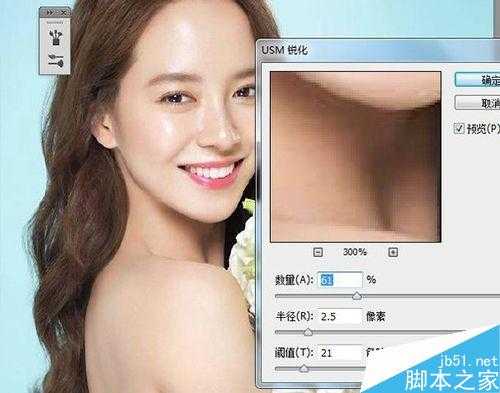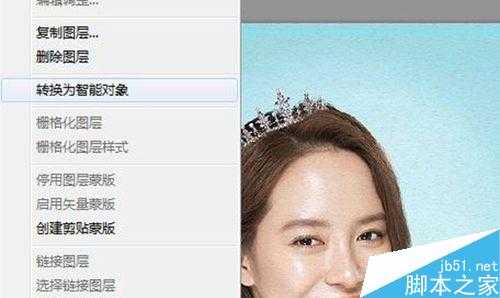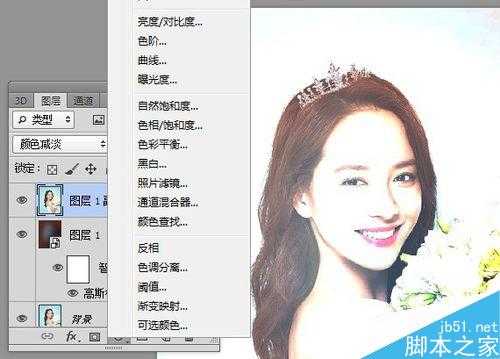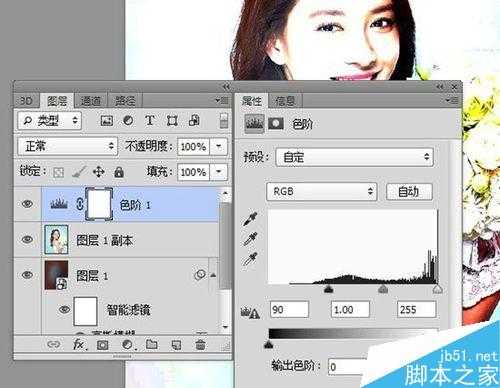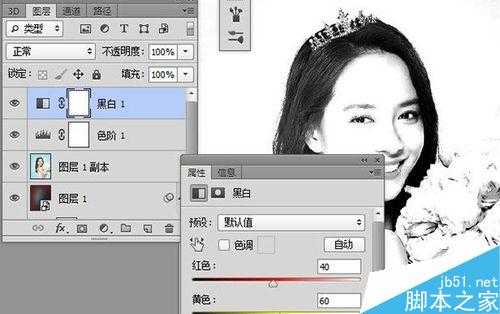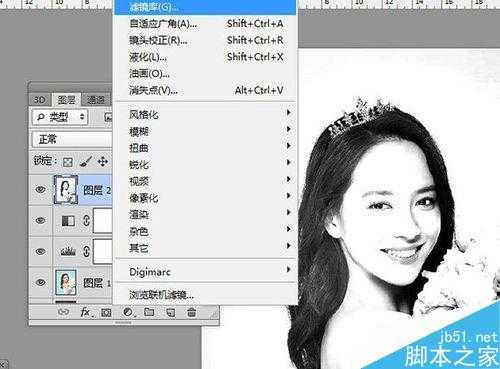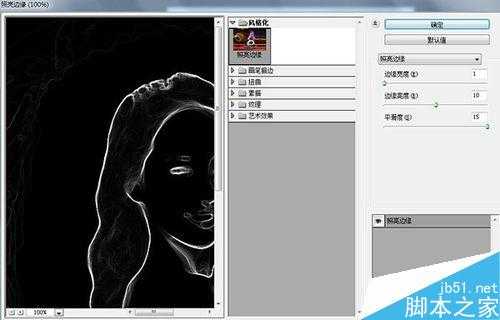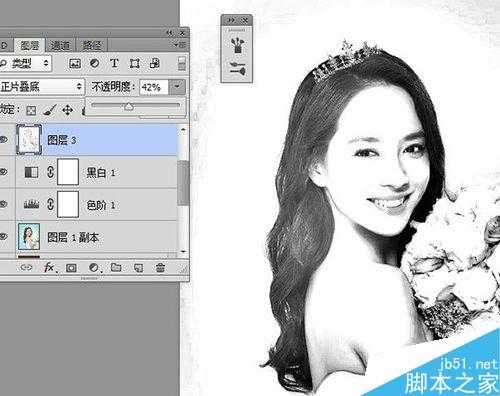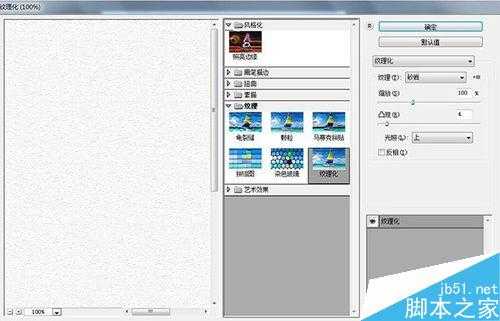今天为大家分享Photoshop软件如何将照片转换成铅笔素描画,操作过程不难,有兴趣可以看下哦!
方法/步骤
首先在Photoshop软件打开需要处理的素材,素材最好高清,线条清晰、背景分明的,这里素材不是高清,所以先滤镜——锐化——锐化边缘处理下!
按crtl+j创建图层副本,生成两个图层,将图层1副本点掉,点击图层1,按ctrl+i反相处理,然后右击转换成智能图像!
滤镜——模糊——高斯模糊,数值设置100,根据图片设置数值!
将图层1副本眼睛点上,然后图层模式改成”颜色减淡“,提升图片对比度:
点击图层面板下方“创建新的填充或调整图层”下拉三角,选择“色阶”,向右移动滑块,提高图片暗度,如下图:
点击图层面板下方“创建新的填充或调整图层”下拉三角,选择“黑白”,起到去色的作用:
按ctrl+shif+alt+e盖印图层,选择滤镜——滤镜库——风格化——照片边缘,设置数值如下:
回到图层面板,按ctrl+i反相,然后将图层模式改成”正片叠底“,调整透明度:
新建图层,填充白色,然后滤镜——滤镜库——纹理化——砂石,设置如下:
设置好后,同样将图层模式改成”正片叠底“,降低透明度:
最终铅笔素描效果如下:
以上就是Photoshop如何将照片转换成铅笔素描画方法介绍,操作不是很难,大家学会了吗?希望这篇文章能对大家有所帮助!
Photoshop,铅笔素描画
免责声明:本站文章均来自网站采集或用户投稿,网站不提供任何软件下载或自行开发的软件! 如有用户或公司发现本站内容信息存在侵权行为,请邮件告知! 858582#qq.com
RTX 5090要首发 性能要翻倍!三星展示GDDR7显存
三星在GTC上展示了专为下一代游戏GPU设计的GDDR7内存。
首次推出的GDDR7内存模块密度为16GB,每个模块容量为2GB。其速度预设为32 Gbps(PAM3),但也可以降至28 Gbps,以提高产量和初始阶段的整体性能和成本效益。
据三星表示,GDDR7内存的能效将提高20%,同时工作电压仅为1.1V,低于标准的1.2V。通过采用更新的封装材料和优化的电路设计,使得在高速运行时的发热量降低,GDDR7的热阻比GDDR6降低了70%。
更新日志
- 张敬轩2005《我的梦想我的路》几何娱乐[WAV+CUE][1G]
- 群星《人到四十男儿情(SRS+WIZOR)》[原抓WAV+CUE]
- 马久越《上善若水HQCDII》[低速原抓WAV+CUE]
- 龚玥《女儿情思》6N纯银SQCD【WAV+CUE】
- 张惠妹《你在看我吗》大碟15 金牌大风[WAV+CUE][1G]
- 群星《左耳·听见爱情》星文唱片[WAV+CUE][1G]
- 群星《抖音嗨疯-DISCO英文版》[WAV+CUE][1G]
- 群星.1990-情义无价(TP版)【中唱】【WAV+CUE】
- 马兆骏.1990-心情·七月【滚石】【WAV+CUE】
- 方伊琪.1979-沙鸥(LP版)【星岛全音】【WAV+CUE】
- 蔡琴《醇厚嗓音》6N纯银SQCD【WAV+CUE】
- 陈曦《遇见HQCD》[WAV+CUE]
- 大提琴-刘欣欣《爱的问候》HDCD[WAV+CUE]
- 周耀辉/邓慧中《从什么时候开始》[320K/MP3][95.71MB]
- 周耀辉/邓慧中《从什么时候开始》[FLAC/分轨][361.29MB]